Piezīme.: Programmā Excel tīmeklim nevar mainīt noklusējuma fontu visā darbgrāmatā, taču varat mainīt darblapas fonta stilu un lielumu.
Ievadot datus darblapā, programma Excel automātiski izmanto fonta stilu Calibri programmā size11, bet, ja vēlaties citu fonta stilu vai lielumu, tālāk ir norādīts, kā to mainīt.
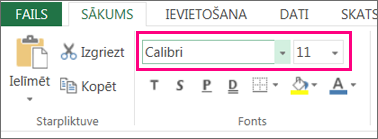
-
Atlasiet šūnu vai šūnu diapazonu ar tekstu vai skaitļiem, kurus vēlaties formatēt.
-
Noklikšķiniet uz bultiņas blakus Fonts un izvēlieties citu fontu.
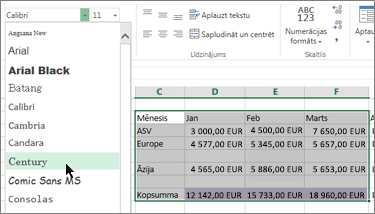
-
Lai mainītu fonta lielumu, noklikšķiniet uz bultiņas blakus noklusējuma fonta lielumam un izvēlieties vajadzīgo lielumu.
Tālāk redzamajā piemērā mēs mainījām fonta stilu uz gadsimtu un lielumu uz 9.
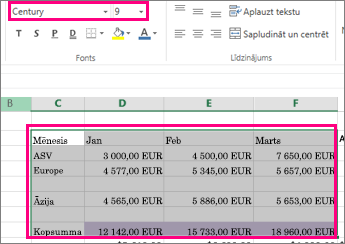
Padoms.: Dati, kas pievienoti šūnām ārpus nesen formatētā šūnu diapazona, tiek parādīti noklusējuma stilā un lielumā, un, lai tos formatētu, ir jāatkārto iepriekš minētās darbības. Varat arī atlasīt tukšas šūnas un lietot formatējumu pirms datu ievadīšanas.
Varat arī mainīt veidu, kā teksts tiek ievietots šūnā.










